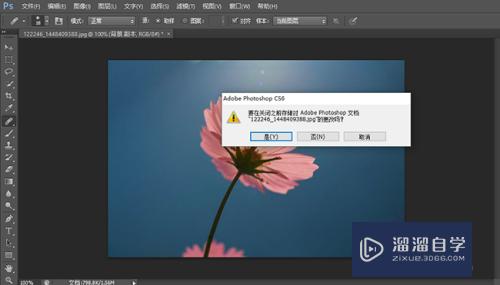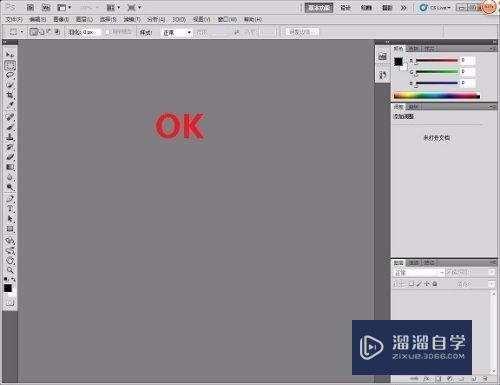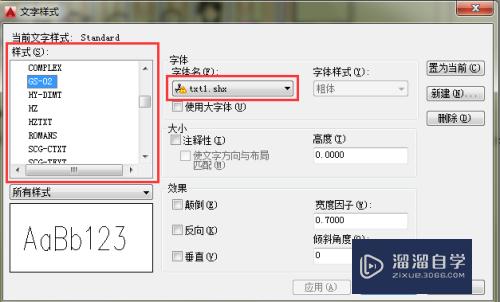如何在Excel单元格中插入图片优质
在Excel中。我们通常都是用来统计数据。但其实Excel中的功能非常多。我们不单单可以记录数据。其实也可以插入一些图片等内容。那么具体怎么操作呢?下面小渲就带大家一起来看看吧。
如果大家想要学习更多的“Excel”相关内容。点击这里可学习Excel免费课程>>
工具/软件
硬件型号:华硕(ASUS)S500
系统版本:Windows7
所需软件:Excel
方法/步骤
第1步
首先需要打开添加图片的EXCEL表格。
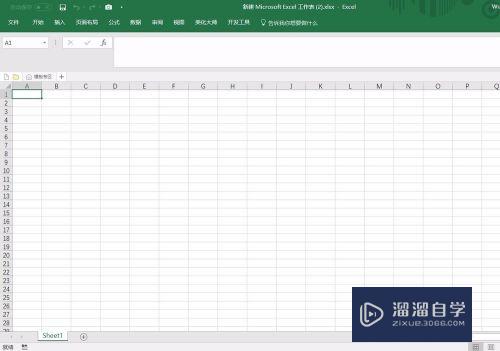
第2步
在菜单栏依次点击”插入“。”图片“。找到存放图片文件的路径。将图片导入EXCEL表格。
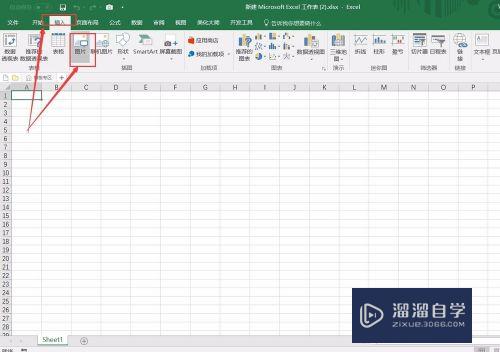
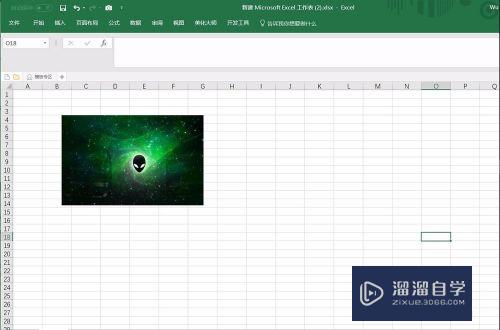
第3步
调整图片大小和位置。使其位于固定的单元格内。但是如果我们删除行或者列时。由于不同的单元格大小不一样。需要重新调整图片大小。这时候我们就需要对图片进行设置。
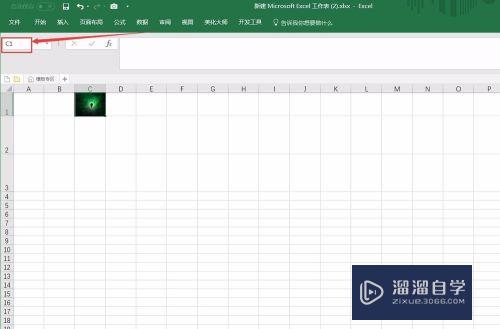
第4步
在图片上单击鼠标右键。找到”大小和属性“按钮。
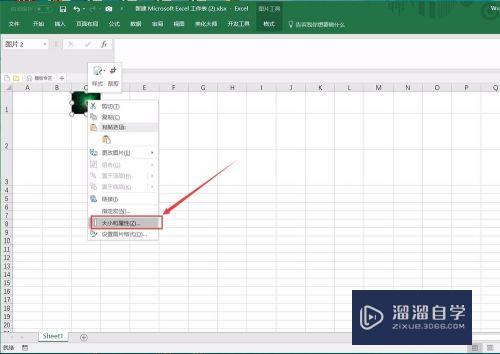
第5步
在属性中勾选”随单元格改变位置和大小“。
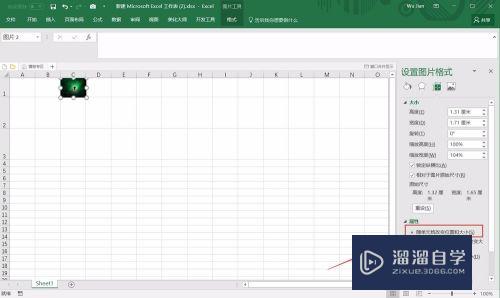
第6步
之后返回主界面。随便删除某一行或者某一列。可以发现图片会跟随单元格变化而自动变化。
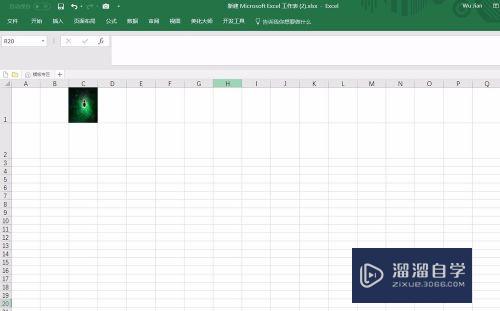
以上关于“如何在Excel单元格中插入图片”的内容小渲今天就介绍到这里。希望这篇文章能够帮助到小伙伴们解决问题。如果觉得教程不详细的话。可以在本站搜索相关的教程学习哦!
更多精选教程文章推荐
以上是由资深渲染大师 小渲 整理编辑的,如果觉得对你有帮助,可以收藏或分享给身边的人
本文标题:如何在Excel单元格中插入图片
本文地址:http://www.hszkedu.com/73357.html ,转载请注明来源:云渲染教程网
友情提示:本站内容均为网友发布,并不代表本站立场,如果本站的信息无意侵犯了您的版权,请联系我们及时处理,分享目的仅供大家学习与参考,不代表云渲染农场的立场!
本文地址:http://www.hszkedu.com/73357.html ,转载请注明来源:云渲染教程网
友情提示:本站内容均为网友发布,并不代表本站立场,如果本站的信息无意侵犯了您的版权,请联系我们及时处理,分享目的仅供大家学习与参考,不代表云渲染农场的立场!